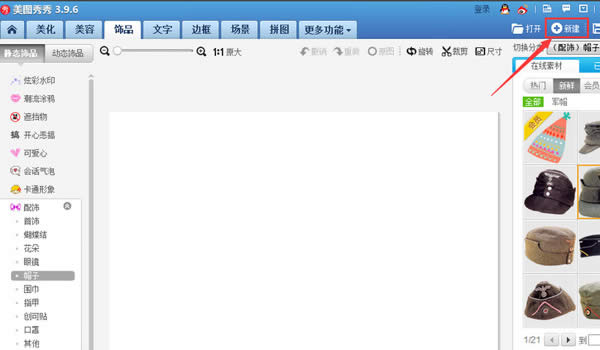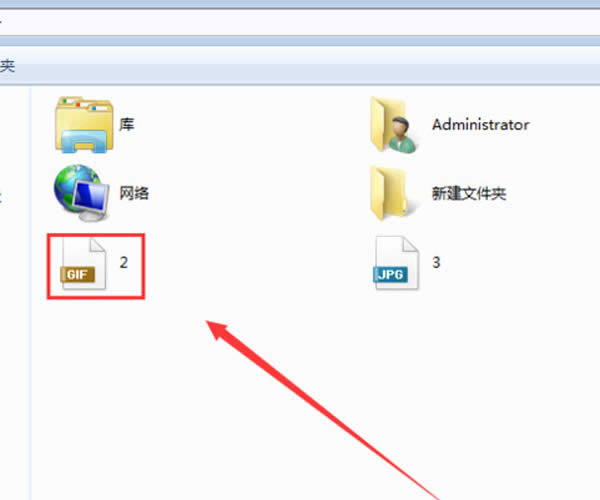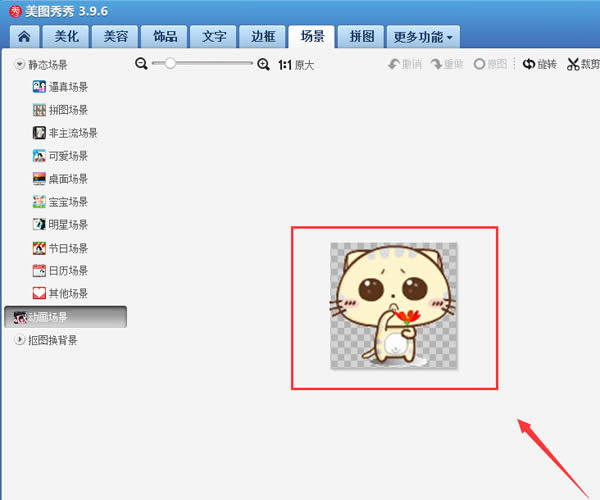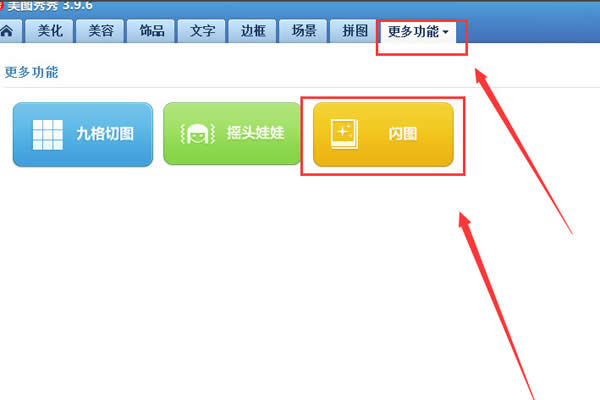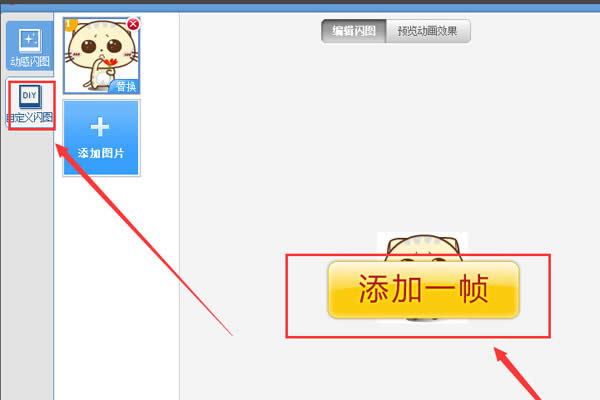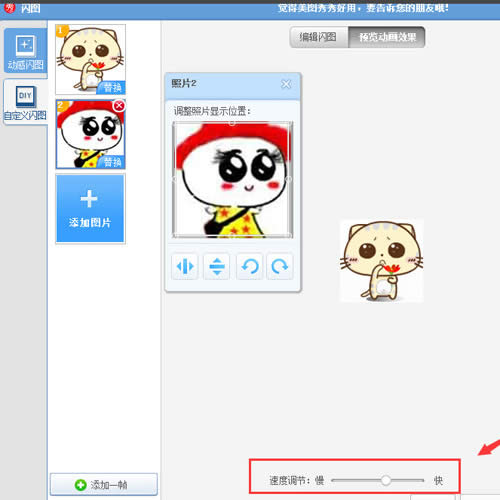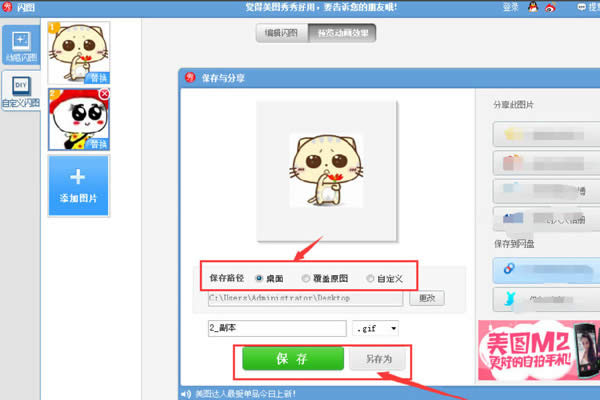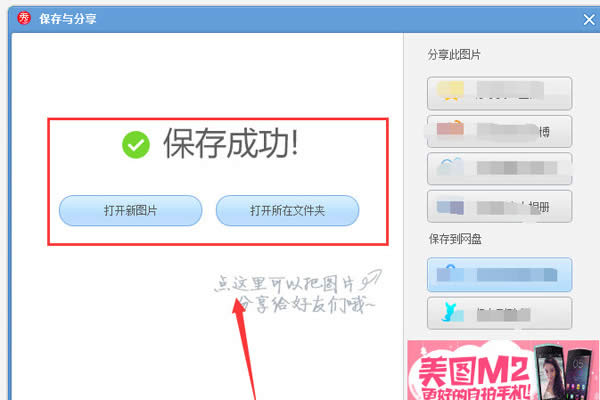美图秀秀怎么制作GIF表情?美图秀秀制作GIF表情的方法
发表时间:2023-04-06 来源:明辉站整理相关软件相关文章人气:
[摘要]美图秀秀怎么制作GIF表情?在很多地方我们都可以看到GIF的表情,特别是在现在的聊天过程中GIF表情让聊天变的有趣味。通常我们就是看到别人发布的好玩的收藏起来之后在发布,其实GIF表情也可以自己制作...
美图秀秀怎么制作GIF表情?在很多地方我们都可以看到GIF的表情,特别是在现在的聊天过程中GIF表情让聊天变的有趣味。通常我们就是看到别人发布的好玩的收藏起来之后在发布,其实GIF表情也可以自己制作,使用美图秀秀可以很容易的就制作出你想要的GIF表情。
美图秀秀制作GIF表情的方法
1、打开美图秀秀,点击导航栏的【新建】;
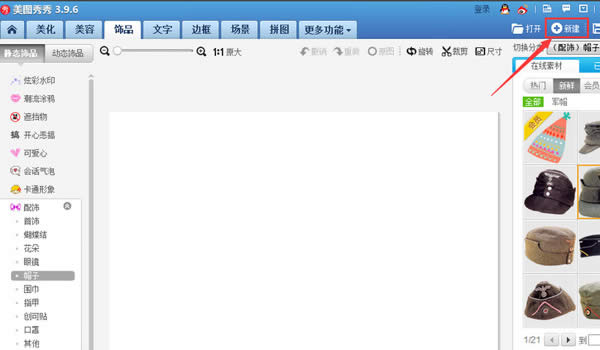
2、新建好文档以后,我们继续点击上面的【打开】命令;找到之前准备好的图片素材即可
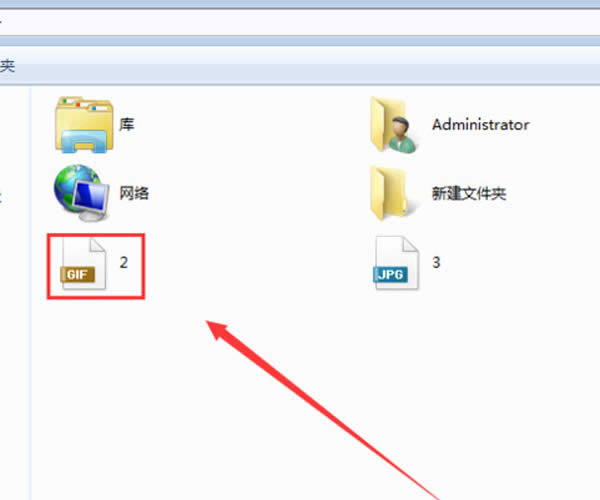
3、点击确认之后,我们就会看到文档上就会出现一个【图片素材】这就是我们需要的那个素材;
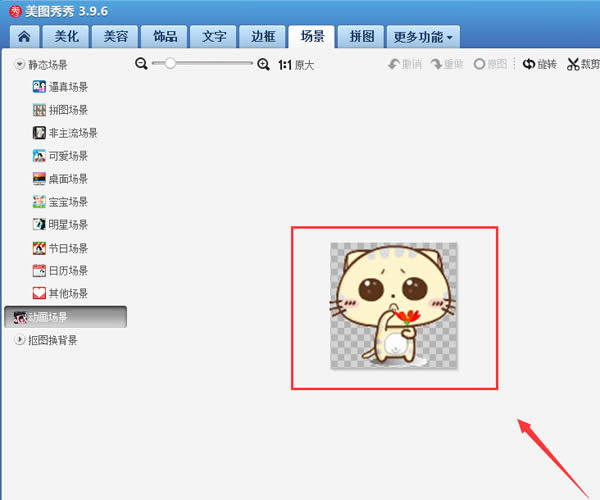
4、接着我们在点击上面的【更多功能】,这时我们就会看到一个【闪图】的字样;
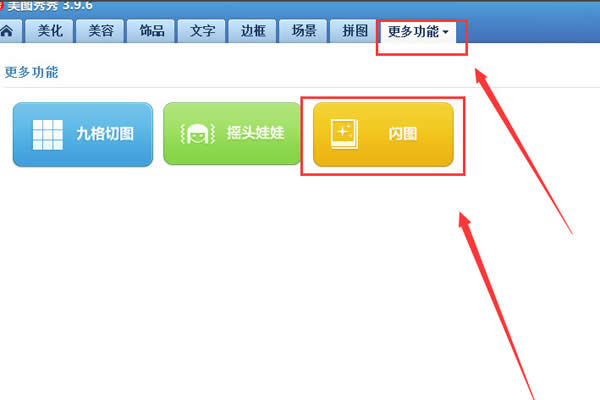
5、点击闪图就会进入另一个界面;便看到【自定义闪图】,提示我添加关键帧;
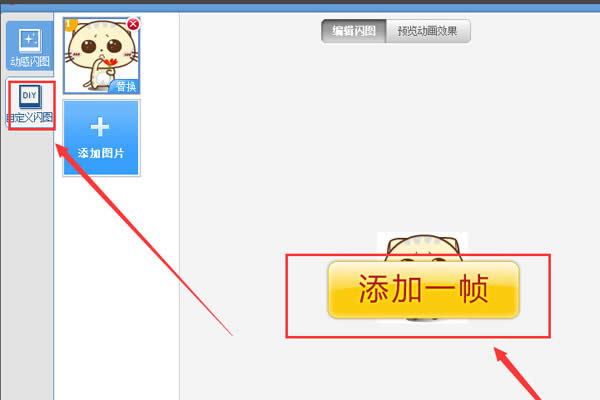
6、点击【添加关键帧】这时就会出现,要我们添加图片,我们找到好图片之后,下面会有一个速度针的调节;
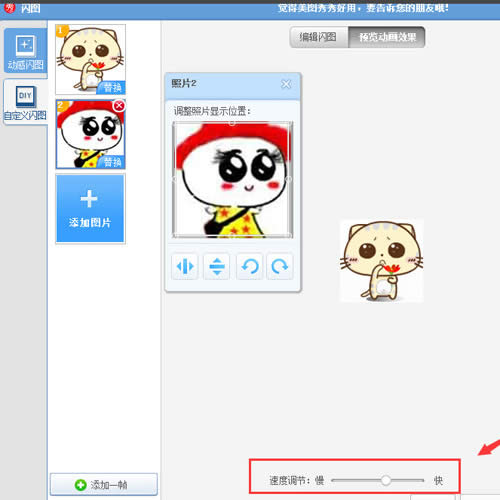
7、调节好每一针的速度之后,就可以点击下面的保存了。保存的同时,可以选择保存的路径;
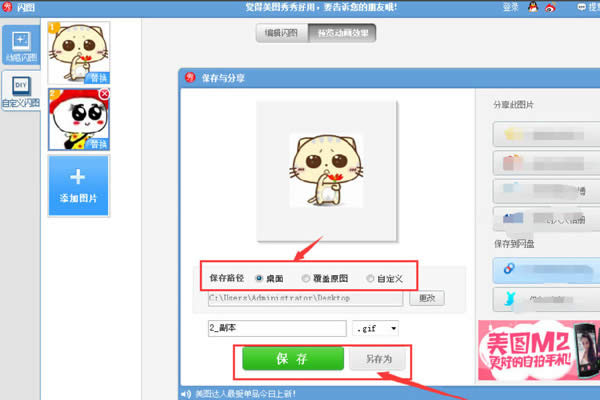
8、都调节好之后,点击保存,会弹出一个【保存成功】的界面,此时,就成功的做好GIF图片了。
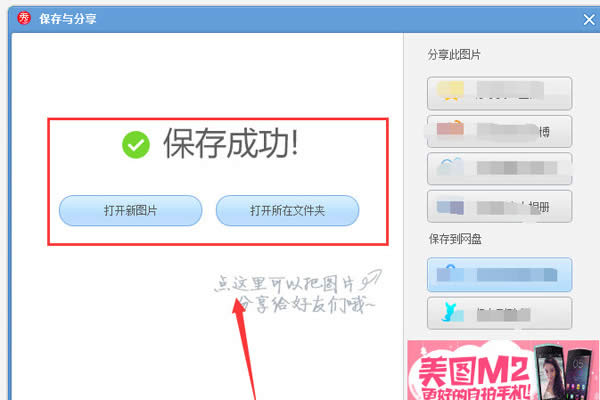
美图秀秀制作GIF表情看着步骤是蛮多的但是也是比较简单,可以试着操作一遍!
图形(Graph)和图像(Image)都是多媒体系统中的可视元素,虽然它们很难区分,但确实不是一回事。